Comment ouvrir des fichiers ODF avec Office 2003/2007
L’OpenDocumentFormat (ODF) est un format de fichier XLM gratuit et open source, visant l’édition universelle de documents. Les normes ODF sont définies par le consortium OASIS (Organization for the Advancement of Structured Information Standards) et sont mises en œuvre par SUN Microsystems dans OpenOffice.org suite bureautique.
L’OpenDocumentFormat (ODF), prend en charge word(.ODT), tableur (.ODS), présentation (.ODP), base de données (.ODB), et graphiques (.ODG) fonctionnalités de traitement.
Office 2003 et Office 2007 ne reconnaissent officiellement pas les fichiers ODF, mais vous pouvez ouvrir les fichiers ODF à l’aide du complément OpenXML / ODF Translator. L’ensemble du processus est expliqué ci-dessous.*
Dans la dernière version, Office 2010 Microsoft prend en charge les fichiers ODF.
Avis *1: Si vous souhaitez rester à l’écart de Microsoft et que vous souhaitez ouvrir des fichiers ODF, vous pouvez télécharger et installer Apache OpenOffice à partir d’ici.
Avis *2: Si vous ne souhaitez pas installer de logiciel, vous pouvez télécharger votre fichier ODF dans Google Docs, en utilisant votre compte Google.
Office 2003 et Office 2007
Comment ouvrir.odt, .ODS, .fichiers ODP (ODF) d’Office 2003 ou Office 2007:
1. Téléchargez le complément Traducteur OpenXML/ODF pour Office à partir d’ici:

2. Choisissez « Exécuter » le fichier d’installation « OdfAddInForOfficeSetup-fr_x.x.xxxx ».

3. Choisissez à nouveau « Exécuter » dans l’écran suivant:

4. Appuyez sur « installer » pour installer le pack de compatibilité pour Office 2007*.
Avis *: Si vous utilisez Office 2003, cela vous donne la possibilité d’ouvrir les fichiers Office 2007 {word(.docx), excel (.xlxs), présentation (.pptx)} qui ont été créés dans Office 2007.

5. Appuyez sur « OK » lorsque la mise à jour est terminée.

6. Choisissez « Installer », pour installer le plugin « Open XML / ODF Translator ».

7. Dans l’écran suivant, acceptez le contrat de licence et choisissez « Suivant ».

8. Dans l’écran suivant, choisissez d’installer le plugin pour tous les utilisateurs de votre ordinateur et choisissez « Suivant ».

9. Laissez les options de configuration personnalisées et choisissez « Suivant ».

10. Sélectionnez pour associer tous les types de fichiers ODF (.odt, .ODS, .odp) avec Microsoft Office et appuyez sur « Suivant ».
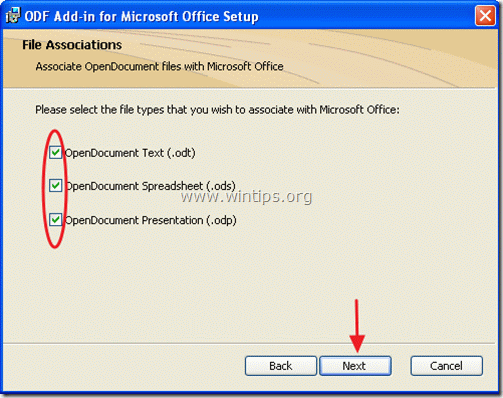
11. Appuyez sur « Installer » pour démarrer l’installation.

12. Une fois l’installation terminée, Décochez l’option « Afficher le Readme » et appuyez sur « Terminer ».

13. Trouvez maintenant votre fichier de document ODF et Double-cliquez pour l’ouvrir.

Nous recrutons
Nous recherchons des rédacteurs techniques à temps partiel ou à temps plein pour rejoindre notre équipe! Il s’agit d’un poste à distance que les rédacteurs techniques qualifiés de n’importe où dans le monde peuvent postuler. Cliquez ici pour plus de détails.




